Como habilitar a proteção de exploração no Windows Defender
- Gerenciar o sistema do Windows e as configurações de mitigação de exploração de aplicativos da Central de Segurança do Windows Defender não é uma tarefa complicada.
- Nossa equipe de especialistas fez pesquisas completas e listou as etapas detalhadas de como habilitar a proteção contra exploração no Windows Defender abaixo.
- Esta seção do Microsoft Windows Defender mostrará todas as dicas mais recentes que você pode aplicar.
- Para ajudá-lo, compilamos guias de tecnologia abrangentes, então visite nosso Centro de Tutoriais de Tecnologia também.
Para corrigir vários problemas do PC, recomendamos DriverFix: Este software manterá seus drivers ativos e funcionando, protegendo-o contra erros comuns de computador e falhas de hardware. Verifique todos os seus drivers agora em 3 etapas fáceis:
- Baixe DriverFix (arquivo de download verificado).
- Clique em Iniciar verificação para encontrar todos os drivers problemáticos.
- Clique em Atualizar drivers para obter novas versões e evitar o mau funcionamento do sistema.
- DriverFix foi baixado por 502.786 leitores este mês.
A maioria das pessoas tende a dizer que atualmente apreciamos o sistema operacional mais seguro da Microsoft. A versão mais recente do Windows apresenta uma série de novos recursos de segurança e melhorias que fecham a porta a ataques de malware.
A principal ferramenta do Windows 10 na luta contra malware é seu antivírus integrado. A Microsoft adicionou uma série de novos recursos de segurança ao Windows Defender, tornando-o mais poderoso do que nunca.
Os usuários podem configurar o sistema Windows e as configurações de mitigação de exploits de aplicativos com facilidade. Tudo é feito na Central de Segurança do Windows Defender.
Como posso habilitar o Windows 10 Exploit Protection?
1 Ative a proteção de exploração do Windows 10
- Ir para Estrela t> digite Windows Defender > clique duas vezes o primeiro resultado para o lançamento do Centro de Defesa de Segurança do Windows.
- Clique em App & browser control > role até a parte inferior da tela para encontrar Exploit Protection.
- Na nova janela, personalize o sistema e as configurações do programa.
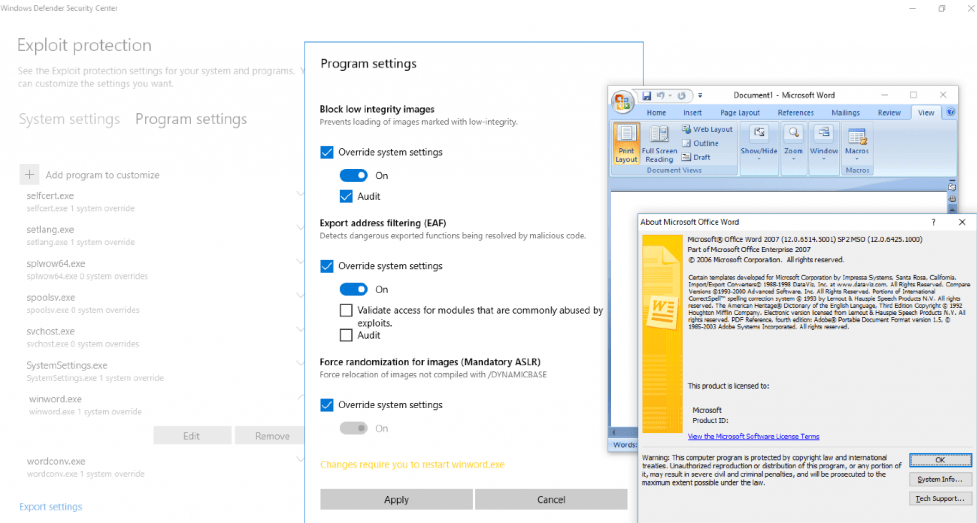
- Quando terminar, clique em Aplicar> OK.
2 ações adicionais para se certificar de que seu PC está protegido
Além de personalizar as configurações de proteção contra exploração, você precisa realizar uma série de ações adicionais para se certificar de que seu computador está totalmente protegido contra malware :
- Instale as atualizações mais recentes do Windows
- Atualize para a versão mais recente do sistema operacional disponível
- Execute uma verificação completa do sistema periodicamente
- Instale ferramentas anti-malware adicionais compatíveis com seu antivírus principal, etc.
3 Experimente uma solução antivírus diferente
Mesmo que seja incrivelmente intuitivo, o Windows Defender tem sérios problemas de segurança cibernética e de banco online.
Nesse ínterim, a BullGuard criou um produto popular em todo o mundo por um bom motivo. Em primeiro lugar, este antivírus é surpreendentemente leve e tem pouco ou nenhum impacto no sistema.
Além disso, é conhecido por seu bloqueio preciso de malware e é totalmente compatível, mesmo com versões anteriores do Windows, incluindo o Windows Vista.
Alguns recursos bônus valiosos incluem um modo de jogo, recursos de controle dos pais, um scanner de vulnerabilidade útil e módulos de proteção de identidade.
⇒ Leia nossa análise completa do BullGuard
Você testou esses recursos de segurança disponíveis no Windows 10? O que você acha da abordagem da Microsoft? Você prefere usar uma solução antivírus diferente?
Deixe-nos saber o que você está pensando usando a área de comentários abaixo.
Nota do Editor: este post foi publicado originalmente em julho de 2017 e desde então foi reformulado e atualizado em julho de 2020 para atualização, precisão e abrangência.


